win11wifi密码输入不了怎么办?
- 分类:win11 发布时间: 2022年03月09日 09:33:00
win11wifi密码输入不了了怎么办?现在很多用户都安装了最新的win11系统,不过近期有网友反映了升级系统后,发现win11wifi密码输入不了,我们该如何解决呢?今天,小编就把解决方法分享给大家.
工具/原料
系统版本:windows11
品牌型号:联想ThinkPad
方法一:win11如何输入wifi密码
1、首先按下“Windows微标键+”,输入“msconfig”,回车。
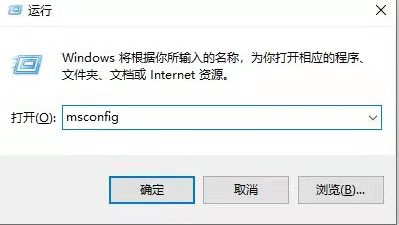
2、接着按“服务”【隐藏所有Microsoft服务】“全部禁用”。
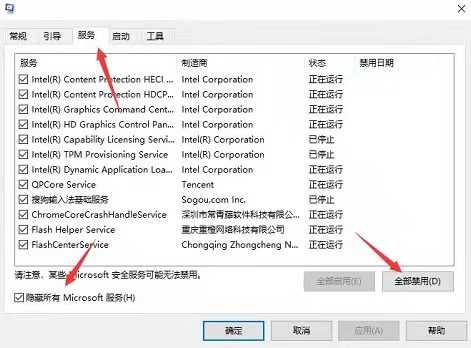
3、之后启动任务管理器,点击“启动”选项卡,将所有启动项都“禁用”。

4、当我们设置完后重启电脑,应该就可以解决win11wifi密码无法输入的问题所在。

方法二:win11输入不了wifi密码
1、点击右下角的网络连接设置图标,选择“打开网络和设置中心”,之后选择“管理无线网络”。

2、找到要进行连接的无线信号,双击弹出“无线网络连接状态”的小窗口。

3、再次点击右下角网络设置连接设置图标,选择要重新输入密码的wifi项,右击选择属性,进入下图属性设置界面。

4、在“网络安全密钥(密码)”中重新输入新的密码,后点击“确认”即可完成设置。
方法三:为何win11无法输入wifi密码
1、查看小键盘是否开启了锁定。
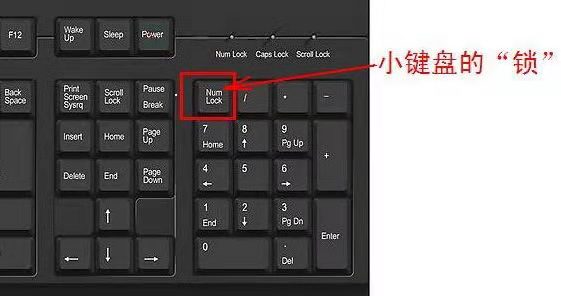
注意事项:
1、部分用户反映说执行词操作后,电脑无法开机,司机不是此项设置的原因,而是电脑系统本身有问题,执行此操作后,不会影响电脑的正常启动,电脑系统不正常的用户请谨慎操作。
总结:
方法一;win11如何输入wifi密码
先按“Windows徽标键+R”,输入“msconfig”,回车后按“服务‘隐藏所有Microft服务’全部禁用”。启动任务管理器点击“启动”后都‘禁用“。设置完后重启电脑即可。
方法二;win11输入不了wifi密码
点击右下网络连接图标,选择“打开网络和设置中心’后选择‘管理无线网络”,找到要连接的无线信号,双击“无线网络连接状态”,再次点击右下网络图标后选择重输密码wifi,右击选择属性,进入属性设置界面,重改密码即可。
方法三;win11无法输入wifi密码
查看小键盘是否开启锁定。
猜您喜欢
- win11多桌面怎么用的详细教程..2022/01/17
- 怎么重装系统win11专业版2022/06/05
- 升级win11系统会保留原来的文件吗..2021/12/22
- win11卡住鼠标能动?win11桌面卡死只有..2022/02/01
- Windows11在哪更新-Windows11更新教程..2022/02/16
- win11正式版系统安装的教程2022/03/08
相关推荐
- win11怎么卸载软件 2021-09-05
- win11防火墙怎么关闭 2021-08-24
- 电脑系统升级到win11怎么操作.. 2022-04-27
- windows11安装跳过tpm限制的方法.. 2022-03-12
- 怎么把电脑升级到windows 11的教程.. 2021-12-26
- u盘给win11安装教程步骤 2021-11-25


